Apple se ha consolidado como la marca de interés para productores, diseñadores, editores y otros creativos a lo largo de los años. Sus fans disfrutan de una plétora de formas inteligentes de compartir medios. (Piensa: AirDrop, iCloud e iMessage, para empezar).
Pero incluso estas herramientas propias vienen con limitaciones, como la compresión de archivos grandes, o la imposibilidad de compartir con dispositivos que no sean de Apple.
Entonces, ¿qué sucede cuando quieres compartir un archivo de video de gran tamaño, manteniendo su calidad completa y original, desde un iPhone? Vamos a averiguarlo.
¿Tienes prisa? Ve a las soluciones
- Compartir un video de gran tamaño usando Dropbox
- Envíalo con una herramienta de transferencia de archivos
- Enviar por AirDrop tu video o archivo a alguien cercano
- Compartir un archivo o video de hasta 5 GB con iCloud
¿Por qué a veces es difícil enviar archivos de gran tamaño desde un iPhone?
Los teléfonos iPhone traen incorporadas una serie de herramientas y aplicaciones para compartir archivos multimedia, cada una con sus propias restricciones. Si tienes problemas al intentar enviar un video en un iPhone, probablemente se reduce a uno de los siguientes factores:
- Tamaño del archivo: Tu archivo es demasiado grande para el medio con el que intentas compartirlo.
- Formato de archivo: Tu video está usando un tipo de archivo que tu dispositivo no admite.
- Contexto para compartir: Algunos métodos para compartir solo funcionarán entre dispositivos Apple que están muy cerca entre sí.
Para profundizar un poco más: ¿en qué se diferencian estas limitaciones entre los sistemas estándar de uso compartido de archivos disponibles en los teléfonos iPhone?
iMessage
Al escribir esto en 2023, el sistema de mensajería predeterminado de Apple es un híbrido de una aplicación de SMS tradicional y una aplicación de mensajería basada en Internet. Dependiendo de cómo se esté utilizando, iMessage tiene diferentes reglas para compartir archivos.
Para empezar, se puede enviar un tamaño máximo de archivo de 3,5 MB cuando se comparte medios con dispositivos que no son de Apple. (Eso es además de las otras limitaciones de los mensajes del Servicio de Mensajería Multimedia [MMS]).
Compartir usando iMessage con otro iPhone te da hasta 2 GB de tamaño de archivo. Por supuesto, incluso entonces, los videos se comprimirán y perderán algo de calidad, por lo que no es ideal si necesitas conservar la resolución completa o la velocidad de fotogramas de un video.
AirDrop
AirDrop es esencialmente la respuesta de Apple a Bluetooth. Usando una combinación de tecnología Bluetooth y WiFi, puedes compartir archivos con cualquier dispositivo dentro del alcance de tu ubicación física.
Por supuesto, eso significa que necesitarás estar físicamente cerca del destinatario previsto. (¡No es tan útil si estás tratando de compartir algo con una persona en otra ciudad!)
Recuerda, también, que solo puedes enviar por Airdrop a dispositivos Apple, nunca a un Android, por ejemplo.
iCloud
iCloud es la solución de almacenamiento en la nube que Apple proporciona para los usuarios de sus dispositivos.
Si bien lo convierte en un almacenamiento adicional útil, no se pueden compartir archivos de más de 5 GB, lo que hace que iCloud sea un poco limitante para cualquiera que trabaje con grandes exportaciones de video.
4 formas de compartir videos de gran tamaño en iPhone
Entonces, ¿cuáles son tus opciones para compartir video desde un iPhone? ¿Y cuál de ellos se adapta mejor a tus necesidades actuales? Tenemos algunas ideas:
1. Compartir usando almacenamiento en la nube
La mejor manera de compartir tu video desde un iPhone sin dejar de conservar su calidad completa es usar una solución de vínculos compartidos basada en la nube. Usa un vínculo seguro para enviar archivos desde tu almacenamiento en la nube de Dropbox.
De esa manera, puedes enviar una copia de tu video (o compartir el acceso a él) sin necesidad de comprimirlo y sacrificar resolución, velocidad de fotogramas o profundidad de color. Hacemos que sea fácil enviar videos largos sin necesidad de subir o adjuntar nada. Simplemente copia un vínculo al archivo en tu almacenamiento en la nube, pégalo en la aplicación de mensajería o correo electrónico de tu elección y toca enviar. ¡Listo!
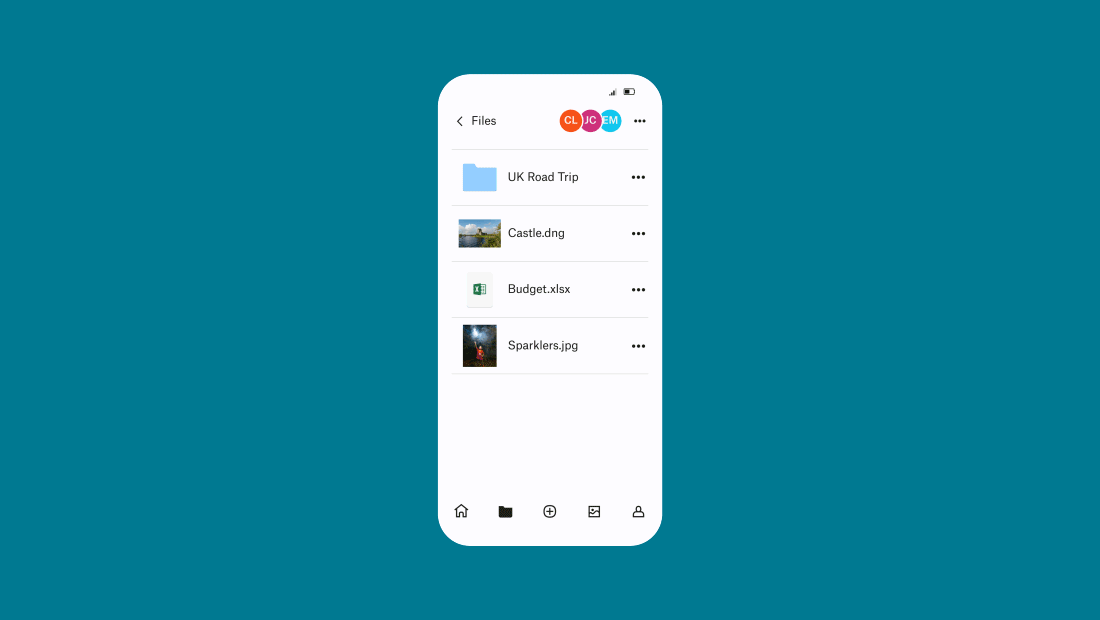
PARA TU INFORMACIÓN: Cuando compartes un vínculo a un video en tu almacenamiento en la nube, estás permitiendo que el destinatario vea y acceda a la instancia del archivo que existe en tu almacenamiento. Esto significa que cualquier cambio que realices será visible para el destinatario, incluso los cambios realizados después de haber compartido el vínculo.
2. Enviar una copia separada que puedan descargar
Por supuesto, a veces no quieres que alguien vea tu copia de un video; quieres enviar una copia separada que puedan descargar. Aquí es donde entran en juego las herramientas de transferencia de archivos grandes como Dropbox Transfer.
Simplemente selecciona hasta 100 GB de archivos de tu iPhone usando la ventana de carga en Dropbox Transfer, elige tus opciones y copia el vínculo en un mensaje o correo electrónico. El destinatario puede entonces descargar una copia de los archivos desde el vínculo que reciba.
¿Necesitas compartir más de 100 GB? No hay problema. Simplemente divide en dos subidas y comparte ambos vínculos. Puedes transferir tantos archivos como te guste, siempre que sean 100 GB o menos por vínculo.
Dropbox Transfer garantiza un control completo de tus archivos. Puedes proteger copias con contraseña, controlar el acceso, establecer la caducidad de los vínculos para fomentar las descargas y confirmar la entrega. También puedes optar por una página de descarga original y personalizada para tu video, con una imagen de fondo y un logotipo de tu elección.
3. Enviar por AirDrop tu video o archivo a alguien cercano
¿Tienes dos fans de iOS en el mismo lugar? Genial: Hora de AirDrop.
4. Compartir un archivo o video usando iCloud:
¿Ya usas iCloud y tu video es menor a 5 GB? Entonces esta es una opción práctica.
Enviar archivos de video grandes desde un iPhone a un iPhone, PC, Mac o dirección de correo electrónico
Hay muchas opciones para compartir desde un iPhone a otro dispositivo. Estas son algunas pautas adicionales específicas de cada plataforma para compartir videos desde tu iPhone.
Enviar archivos grandes de iPhone a Android
Si bien los teléfonos iPhone tienen sus propias aplicaciones integradas para compartir medios como iMessage, estas solo están disponibles para compartir entre teléfonos iPhone. Al compartir con un dispositivo Android desde iMessage, estás limitado a unos escasos 3,5 MB, ¡difícilmente alcance para un video de alta resolución!
Para compartir archivos de video más grandes de un iPhone a un Android, simplemente copia un vínculo al archivo en el almacenamiento en la nube de Dropbox y compártelo a través de la aplicación de mensajería de tu elección. También, puedes usar una herramienta de transferencia de archivos como Dropbox Transfer para crear un vínculo de descarga.
Enviar archivos grandes desde iPhone a PC o Mac
Si necesitas transferir un archivo a tu propia PC o Mac, normalmente puedes hacerlo usando un cable USB compatible que se ajuste a los puertos de tu teléfono y computadora. O podrías usar AirDrop.
Si quieres algo más fluido, el almacenamiento en la nube como iCloud o el almacenamiento en la nube de Dropbox te permite acceder a tus archivos cuando los necesites. A medida que crees cada archivo, puedes cargarlo automáticamente a la nube, seguro para compartirlo cuando lo desees.
Enviar archivos de gran tamaño desde iPhone a una dirección de correo electrónico
Para compartir desde un iPhone a una dirección de correo electrónico, copia un vínculo al archivo en el almacenamiento en la nube de Dropbox y envía el vínculo por correo electrónico.
También, puedes usar herramienta de transferencia de archivos como Dropbox Transfer para crear un vínculo de descarga o enviar el archivo por correo electrónico directamente.
Envía videos grandes sin esfuerzo desde un iPhone usando Dropbox
Ya sea que estés enviando una copia de una edición terminada o compartiendo un trabajo en progreso para colaborar, Dropbox te ayuda enviar videos largos desde un iPhone. Para comenzar, comparte un vínculo desde tu almacenamiento en la nube o dirígete a Dropbox Transfer y comienza a agregar archivos.
